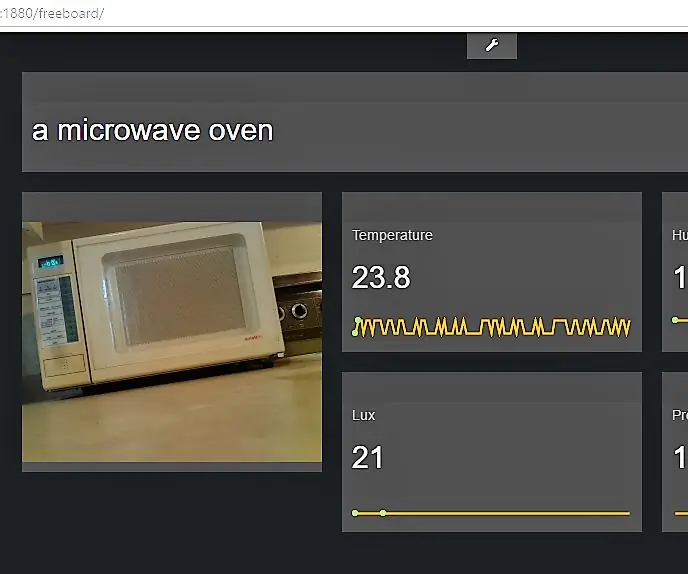
Kazalo:
- Avtor John Day [email protected].
- Public 2024-01-30 12:02.
- Nazadnje spremenjeno 2025-01-23 15:07.
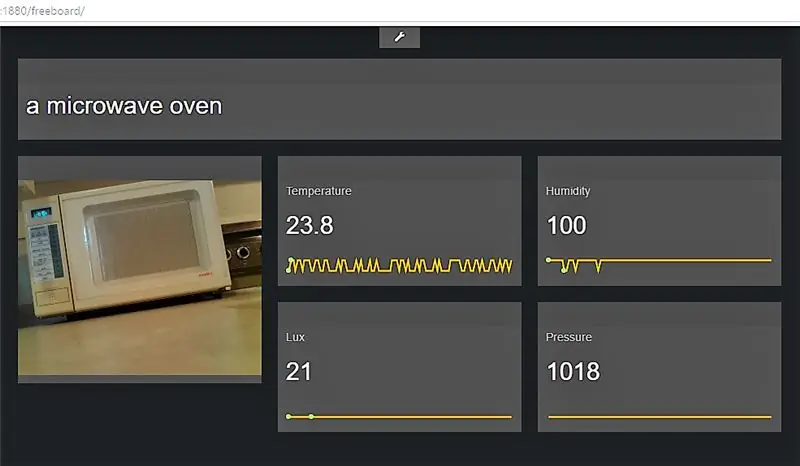
Združil sem Texas Instrument Sensor Tag CC2650 s kamero Raspberry Pi, da bi razvil armaturno ploščo z nekaj čudovitimi informacijami. Projekt sem povezal z IBM Node Red, ki je nameščen na podobi Raspberry Pi. Kamera pošilja podatke Microsoftovim kognitivnim storitvam, da vrne opis tega, kar kamera vidi. Ti podatki se lahko odprejo neskončnim aplikacijam. Moj primer je preprost, ki prikazuje vremenske razmere in sliko z opisom tega, kar vidi kamera. jaz
1. korak: potrebna strojna in programska oprema
Strojna oprema
1. Raspberry Pi 3 (lahko uporabite tudi Pi 2 ali Pi model B)
2. Kamera Raspberry Pi
3. Oznaka senzorja Texas Instruments CC2650
4. Kartica SD
Programska oprema
1. Raspbian Jessie z različico Pixel: marec 2017
www.raspberrypi.org/downloads/raspbian/
2. Putty - terminal za programiranje vašega Pi
www.chiark.greenend.org.uk/~sgtatham/putty/
3. Dodatno vozlišče za vozlišče Red
Podrobno sem opisal vozlišča, ki jih je treba namestiti na Pi v 3. koraku: Nastavite vozlišče rdeče.
2. korak:
3. korak: Namestite strojno opremo

Uporabljam Raspberry Pi 3 in senzorsko oznako CC2650, opremljeno s 7 senzorji. Raspberry Pi 3 ima vgrajen WiFi in Bluetooth, zato ne potrebujemo toliko ključev. Moj edini ključ je uporaba brezžične miške in tipkovnice. Uporabite lahko uradno spletno mesto Raspberry Pi za prenos slike in zagon svojega Pi:
www.raspberrypi.org/products/raspberry-pi-3-model-b/
Senzorsko oznako je treba izvleči le iz plastičnega traku in dobro jo je odnesti. Več informacij lahko najdete tukaj.
www.ti.com/ww/en/wireless_connectivity/sensortag/tearDown.html
Kamera Raspberry Pi ima tudi številne bloge, ki vam pomagajo pri namestitvi kamere:
www.raspberrypi.org/products/camera-module/
Ta projekt ima zaslon na dotik Adafruit. To ni obvezno in ni potrebno za ta projekt.
4. korak: Nastavitveno vozlišče rdeče
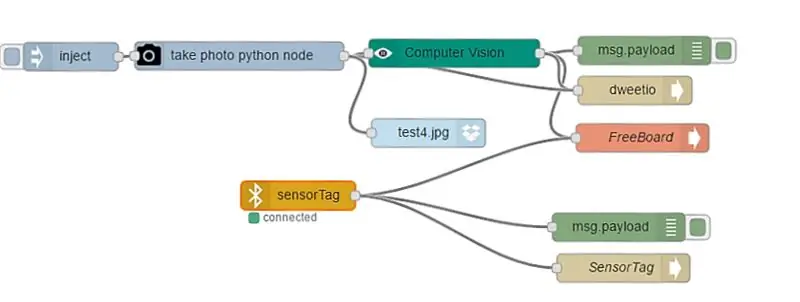
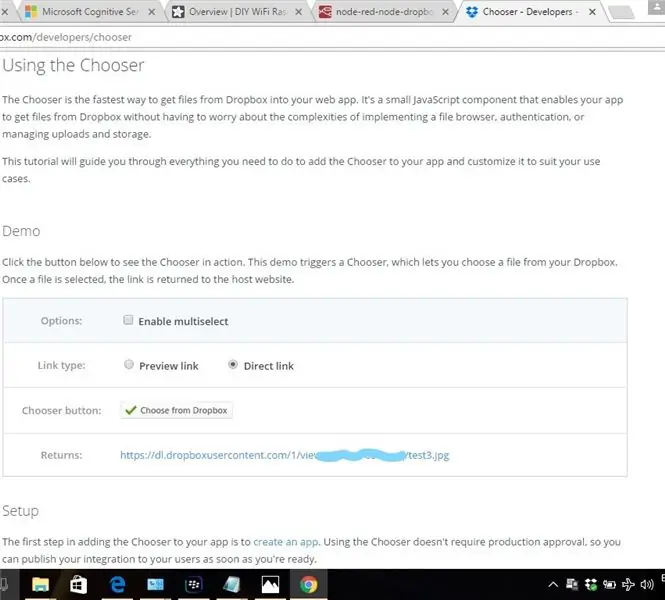
Node Red je preprosto orodje, ki je že nameščeno na Raspberry Pi. Več informacij najdete tukaj:
nodered.org/
Najpomembnejši korak tukaj je posodobitev vaše različice na Pi:
sudo update-nodejs-and-node
Zdaj preverite svojo različico. Za ta projekt uporabljam Putty kot svoj terminal.
npm -v
3.10.10
vozlišče -v
6.10.0
Zdaj je vaše Node Red posodobljeno, dodali bomo nekaj vozlišč za povezavo z našo oznako kamere in senzorja Raspberry Pi. Vsa vozlišča morajo biti nameščena v tem imeniku:
~/.node-rdeča
Začnimo !
npm install node-red-contrib-camerapi
npm install node-red-node-dweetio
npm install node-red-contrib-freeboard
npm install node-red-contrib-kognitivne-storitve
npm install node-red-node-sensortag
npm install node-red-node-dropbox
To bo trajalo nekaj časa in če prejmete opozorila, bi to moralo biti v redu. Vključil sem injekcijsko vozlišče za fotografiranje v določenih intervalih. Dweetio je namenjen vozlišču Camera Vision, ki prebere opis ali oznake s slike in jih pošlje v besedilno polje Freeboard Dash Board. Kognitivne storitve vključujejo vozlišče Computer Vision.
Za vozlišče Computer Vision morate od Microsofta dobiti brezplačen naročniški ključ.
www.microsoft.com/cognitive-services/en-US/subscriptions?mode=NewTrials
Vozlišče Dropbox je kot nalašč za ta projekt. Uporabil sem vodnik iz Adafruit, ki ga najdete tukaj:
learn.adafruit.com/diy-wifi-raspberry-pi-touch-cam?view=all
Pomaknite se navzdol do nastavitve Dropbox. To bi moralo delovati na katerem koli Pi -ju in poenostavili so nastavitev. Vodil vas bo, kako nastaviti Dropbox in kako vnesti ključe, ki jih potrebujete za povezavo z Dropboxom. To je najboljša vadnica, ki sem jo našel. Toda za ogled slike na nadzorni plošči sem moral spremeniti povezavo do slike. Odločil sem se za uporabo orodja Dropbox z imenom Chooser za neposredno povezavo do slike, prenesene v Dropbox. Za sliko-j.webp
Če si želite ogledati tok Node Red, odprite brskalnik. Všeč mi je Chrome in to je le primer za obliko:
192.168.1.1:1880
5. korak: Nastavite nadzorno ploščo
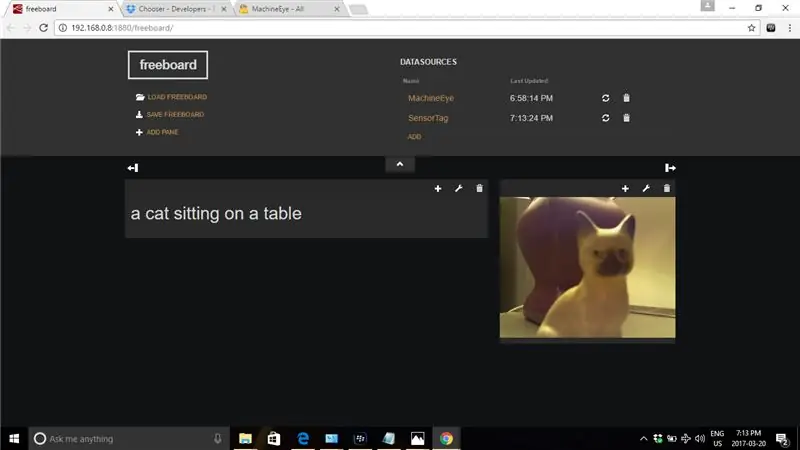
Nadzorna plošča FreeBoard je prilagodljiv in enostaven način za smiselno vizualizacijo podatkov. Nastavljena sta dva vira podatkov in vsak niz podatkov z "my-thing-name". Na foto vozlišče povežem prvo dweetio vozlišče, imenovano Machine Eye. S tem bo uporabna obremenitev kamere poslana v oblak in nam bo omogočila zajem informacij na armaturni plošči. To bo polje z besedilom.
Drugo vozlišče Dweetio je za oznako senzorja. To vozlišče je povezano s senzorsko oznako in bo spet poslalo koristno obremenitev senzorjev v oblak in ponovno zajelo. na armaturni plošči. Podatki so v realnem času. Za predstavitev sem dodal nekaj senzorskih plošč.
Slikovno polje je slikovno podokno z neposredno povezavo do Dropboxa. Slika in opis se morata vsakič, ko se slika aktivira, spremeniti.
Zgornja slika je posnetek moje keramične mačke. Z zamudo pri prijavi na tekmovanje in zaradi našega grozljivega vremena na atlantski obali Kanade kamere niso mogli prinesti ven. Padavine in hladno vreme bodo ubili mojo elektroniko. Potrebujem tudi svoje prijatelje in njihove najboljše krznene dojenčke, da pridejo na fotografiranje.
Priporočena:
Števec korakov - mikro: Bit: 12 korakov (s slikami)

Števec korakov - Micro: Bit: Ta projekt bo števec korakov. Za merjenje korakov bomo uporabili senzor pospeška, ki je vgrajen v Micro: Bit. Vsakič, ko se Micro: Bit trese, bomo štetju dodali 2 in ga prikazali na zaslonu
Akustična levitacija z Arduino Uno Korak po korak (8 korakov): 8 korakov

Akustična levitacija z Arduino Uno Korak po korak (8 korakov): ultrazvočni pretvorniki zvoka L298N Dc ženski adapter z napajalnim vtičem za enosmerni tok Arduino UNOBreadboard Kako to deluje: Najprej naložite kodo v Arduino Uno (to je mikrokrmilnik, opremljen z digitalnim in analogna vrata za pretvorbo kode (C ++)
Vijak - Nočna ura za brezžično polnjenje DIY (6 korakov): 6 korakov (s slikami)

Bolt - Nočna ura za brezžično polnjenje DIY (6 korakov): Induktivno polnjenje (znano tudi kot brezžično polnjenje ali brezžično polnjenje) je vrsta brezžičnega prenosa energije. Za zagotavljanje električne energije prenosnim napravam uporablja elektromagnetno indukcijo. Najpogostejša aplikacija je brezžično polnjenje Qi
Merilnik korakov 1. del: Enobarvni zaslon 128x32 in Arduino: 5 korakov

Pedometer 1. del: Enobarvni zaslon 128x32 in Arduino: To je osnovna vadnica, ki uči, kako uporabljati zaslon OLED s svojim Arduinom. Uporabljam zaslon velikosti 128x32, lahko pa uporabite tudi drugačen zaslon z ločljivostjo in po potrebi spremenite ločljivost/koordinate. V tem delu vam bom pokazal, kako
Preklopna obremenitvena banka z manjšo velikostjo korakov: 5 korakov

Preklopna banka odpornikov obremenitve z manjšo velikostjo korakov: Banke uporovnih obremenitev so potrebne za preskušanje energetskih proizvodov, za karakterizacijo sončnih kolektorjev, v preskusnih laboratorijih in v industriji. Reostati zagotavljajo stalno spreminjanje odpornosti na obremenitev. Ker pa se vrednost upora zmanjša, moč
